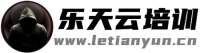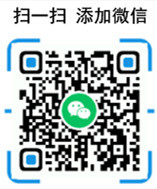Outlook在線郵件保存難題:如何快速保存到本地硬盤?

在日常工作中,Outlook作為一款功能強大的電子郵件客戶端,被廣泛應用于商務和個人通訊。然而,隨著郵件數量的不斷增加,很多用戶面臨著郵件管理的難題,特別是如何有效保存和備份在線郵件到本地硬盤。本文將詳細介紹幾種快速將Outlook郵件保存到本地硬盤的方法,幫助用戶輕松解決這一難題。
方法一:使用Outlook的導入導出功能
步驟:
-
打開Outlook:在電腦上打開Outlook客戶端,確保已經登錄自己的賬號。
-
選擇“文件”選項:點擊左上角的“文件”選項卡,進入Outlook的設置界面。
-
導入/導出郵件:在左側菜單中選擇“打開和導出”,然后在右側列表中點擊“導入/導出”。
-
導出到文件:在彈出的窗口中,選擇“導出到文件”選項,并點擊“下一步”。
-
選擇文件類型:選擇“Outlook數據文件(.pst)”作為創建文件的類型,點擊“下一步”。
-
選擇要導出的郵件:選擇需要導出的郵件文件夾,可以是一個具體的文件夾,也可以勾選“包括子文件夾”來導出所有郵件。如果有需要,還可以點擊“篩選”進行特定條件的篩選。
-
設置保存路徑:選擇導出文件的保存路徑,并設置文件名,然后點擊“完成”。
-
等待導出完成:根據郵件數量和大小,導出過程可能需要一些時間。完成后,你將在指定的路徑找到包含郵件的.pst文件。
方法二:自動存檔到本地
如果你希望Outlook能自動將郵件保存到本地硬盤,可以通過設置自動存檔功能來實現。
步驟:
-
打開Outlook設置:點擊左上角的“文件”選項卡,然后選擇“選項”進入Outlook設置。
-
切換到高級選項卡:在選項窗口中,將左側的選項卡切換到“高級”。
-
設置自動存檔:在右側頁面中找到“自動存檔”板塊,點擊“自動存檔設置”按鈕。
-
選擇本地文件夾:在自動存檔窗口中,點擊“瀏覽”按鈕選擇你希望保存郵件的本地文件夾。
-
完成設置:設置好本地文件夾后,點擊“確定”保存設置。Outlook將根據你的設置自動將郵件存檔到指定位置。
方法三:手動復制.pst或.ost文件
如果你已經通過Outlook的某些設置(如賬戶設置)將郵件同步到了本地.pst或.ost文件中,你也可以直接手動復制這些文件到硬盤的其他位置。
步驟:
-
找到.pst或.ost文件:在Outlook中,點擊“文件”->“賬戶設置”->“數據文件”,選擇一個條目并點擊“打開文件位置”,找到.pst或.ost文件的存儲位置。
-
復制文件:將找到的.pst或.ost文件復制到本地硬盤的其他位置或外部硬盤。
注意事項
- 備份前確認:在備份前,請確保Outlook中的所有郵件都已成功同步到本地,并檢查存儲空間是否足夠。
- 密碼保護:為了保護個人隱私,可以為導出的.pst文件設置密碼保護,這樣在重新導入時需要輸入密碼才能訪問。
- 定期備份:建議定期備份郵件,以防數據丟失或損壞。
通過以上方法,用戶可以輕松地將Outlook中的在線郵件保存到本地硬盤,有效管理自己的郵件數據,提高工作效率和數據安全性。